1、可通过ToDesk设置关闭开机自启:打开软件→菜单→设置→常规→取消勾选“开机时启动ToDesk”。2、通过任务管理器禁用:Ctrl+Shift+Esc→启动→找到ToDesk→右键禁用。3、使用系统配置工具:Win+R输入msconfig→启动→打开任务管理器→禁用ToDesk。4、通过注册表编辑器:Win+R输入regedit→HKEY_CURRENT_USER\Software\Microsoft\Windows\CurrentVersion\Run→删除ToDesk相关项。重启生效。
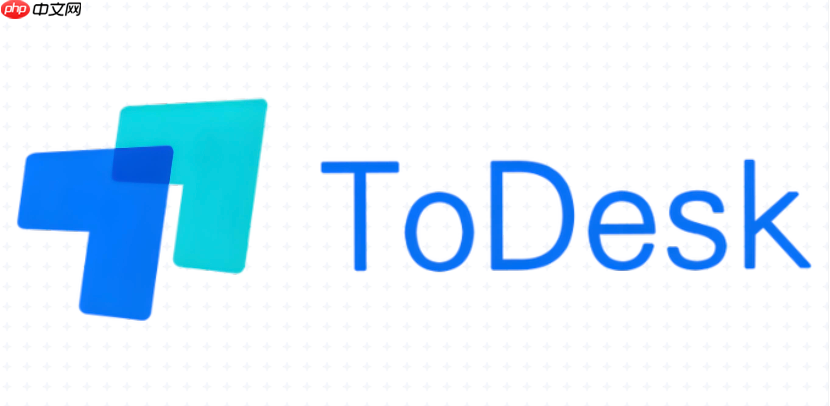
如果您希望在启动计算机时避免ToDesk自动运行,可以通过调整其启动设置来实现。ToDesk作为远程控制软件,默认可能会在系统启动时自动加载,影响开机速度或隐私安全。以下是关闭ToDesk开机自启动的具体操作方法。
本文运行环境:联想小新Air 14,Windows 11
ToDesk提供了内置的选项用于管理是否随系统启动而自动运行。通过软件设置界面可以直接禁用该功能,适用于大多数用户。
1、打开ToDesk客户端,登录您的账户。
2、点击右上角的菜单按钮(三条横线图标),展开功能列表。
3、选择进入“设置”选项。
4、在设置窗口中切换到“常规”或“基本设置”标签页。
5、找到“开机时启动ToDesk”或“随系统启动”的复选框。
6、取消勾选该选项,保存设置并退出。
Windows任务管理器可以查看和控制所有随系统启动的应用程序。即使ToDesk未提供内部关闭选项,也可通过此方式强制阻止其自启。
1、按下Ctrl + Shift + Esc组合键,打开任务管理器。
2、点击顶部的“启动”选项卡,查看所有开机启动程序。
3、在列表中找到名为“ToDesk”或“ToDeskStartup”的条目。
4、右键点击该项,选择“禁用”。
5、确认状态变为“已禁用”,重启电脑后生效。
使用系统配置实用程序可以更深入地控制系统启动时加载的服务和应用,适合高级用户进行精细化控制。
1、按下Win + R键打开“运行”对话框。
2、输入msconfig并按回车键。
3、切换到“启动”选项卡(在部分Windows版本中需跳转至“任务管理器”继续操作)。
4、点击“打开任务管理器”,进入启动项管理界面。
5、在任务管理器中定位ToDesk相关条目,并执行禁用操作。
某些情况下ToDesk可能通过注册表添加自启动项,手动清理可确保彻底关闭自启功能,但操作前需谨慎备份。
1、按下Win + R键,输入regedit,打开注册表编辑器。
2、导航至路径:HKEY_CURRENT_USER\Software\Microsoft\Windows\CurrentVersion\Run。
3、在右侧窗格中查找名称包含“ToDesk”的字符串值。
4、右键点击该项,选择“删除”。
5、关闭注册表编辑器,重启计算机使更改生效。
以上就是ToDesk怎么关闭开机自启动_ToDesk启动项管理与自启设置方法的详细内容,更多请关注php中文网其它相关文章!

每个人都需要一台速度更快、更稳定的 PC。随着时间的推移,垃圾文件、旧注册表数据和不必要的后台进程会占用资源并降低性能。幸运的是,许多工具可以让 Windows 保持平稳运行。

Copyright 2014-2025 https://www.php.cn/ All Rights Reserved | php.cn | 湘ICP备2023035733号